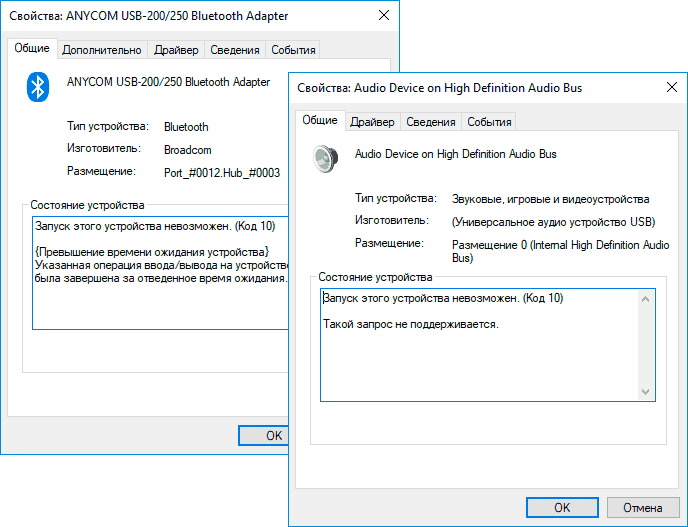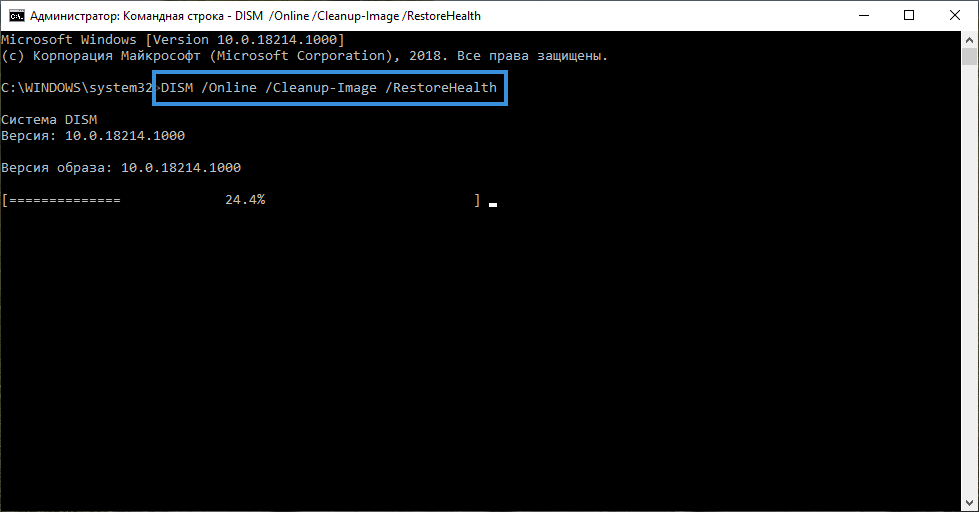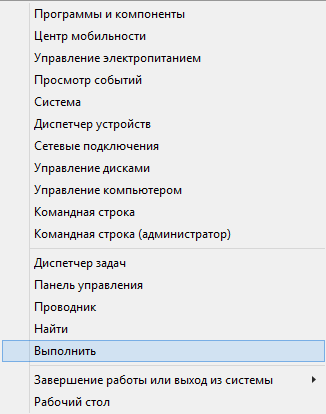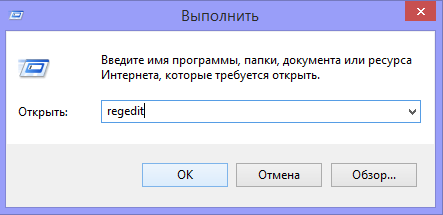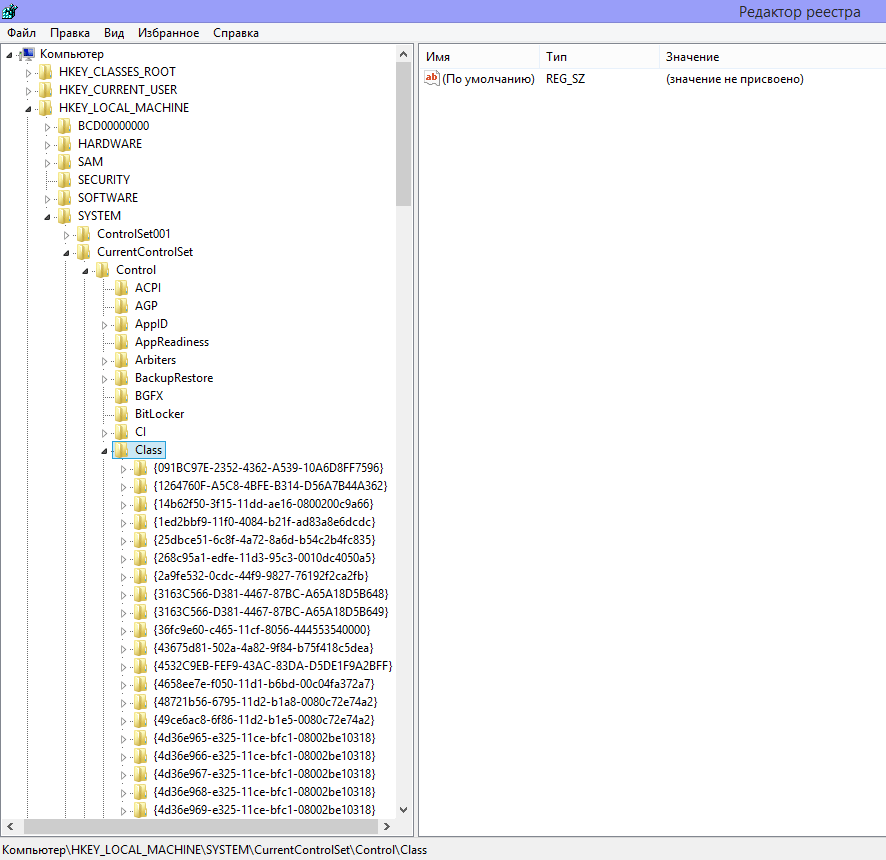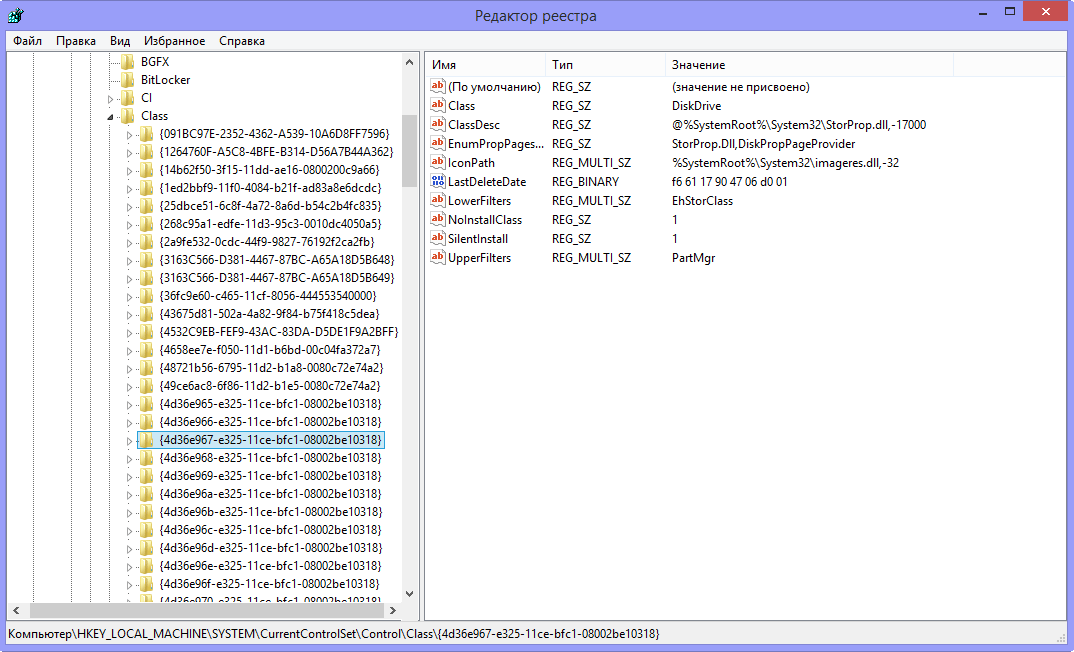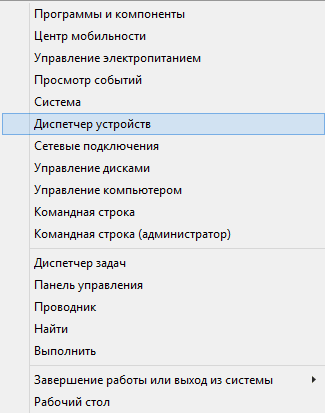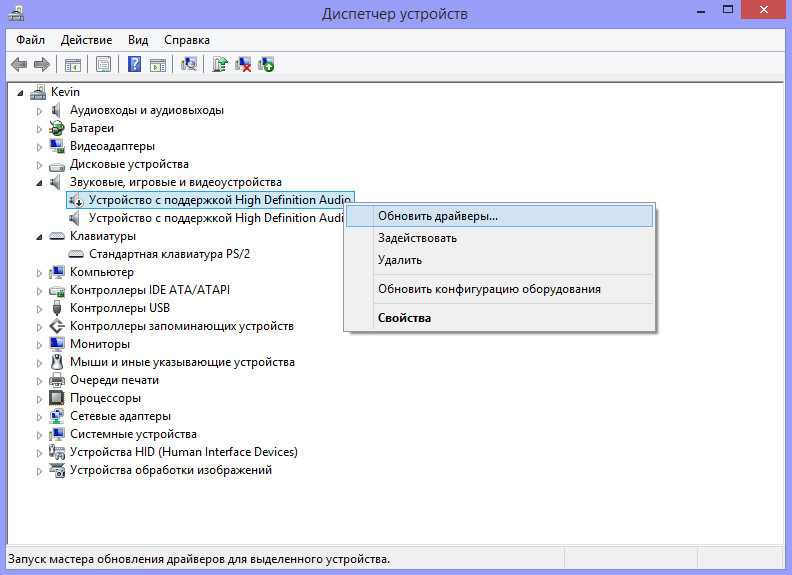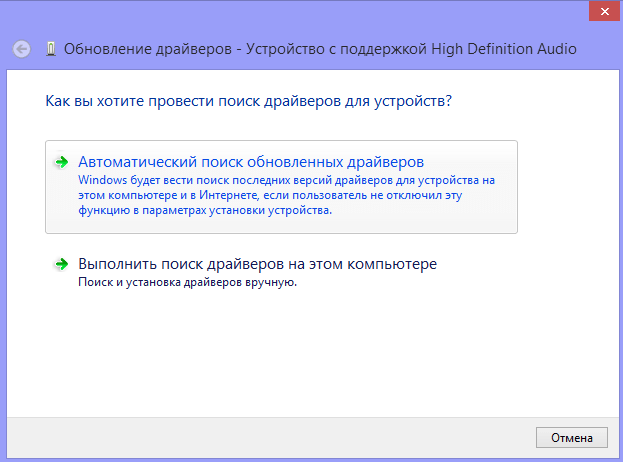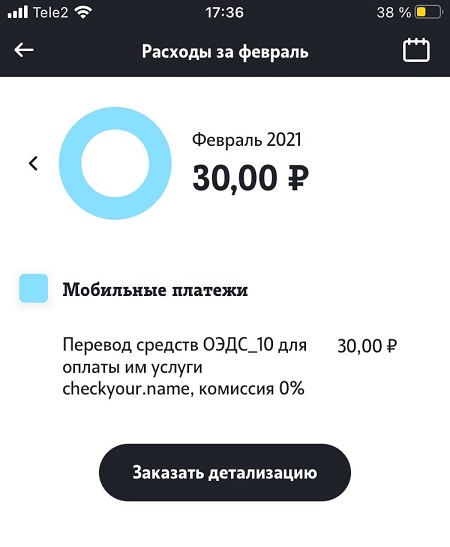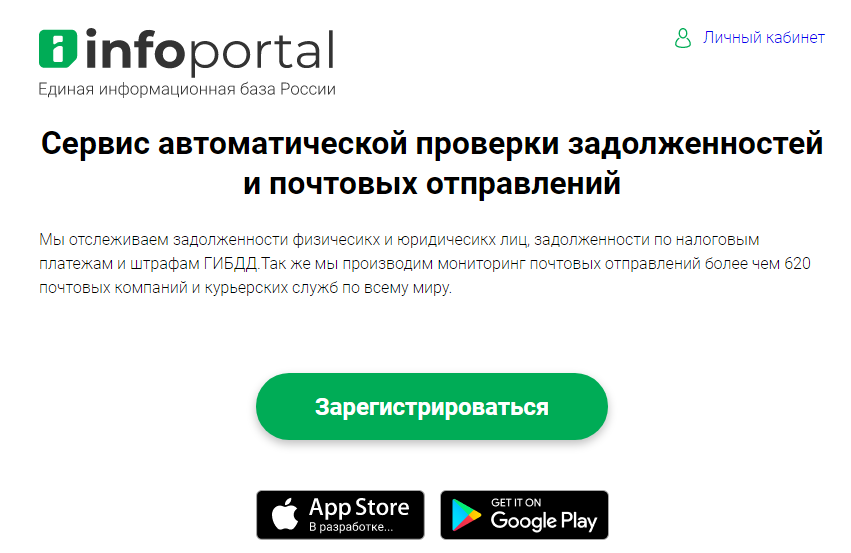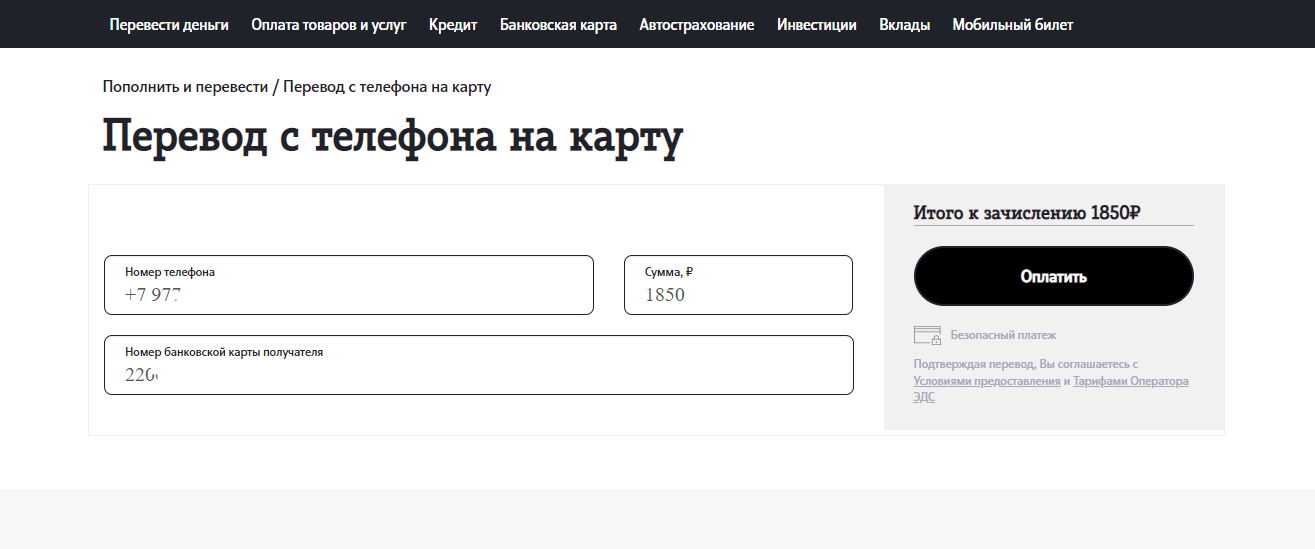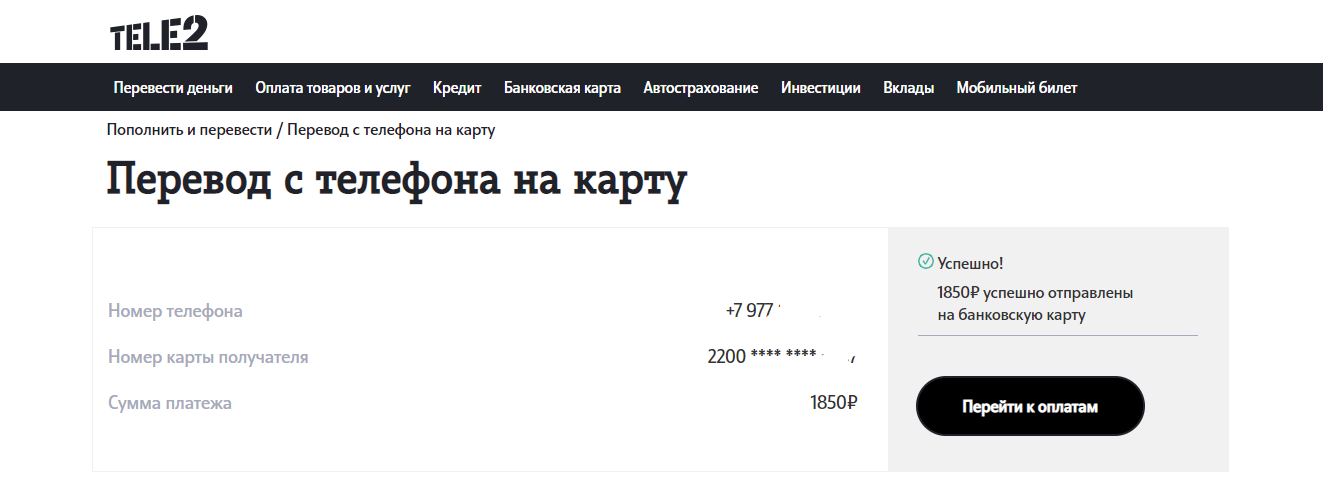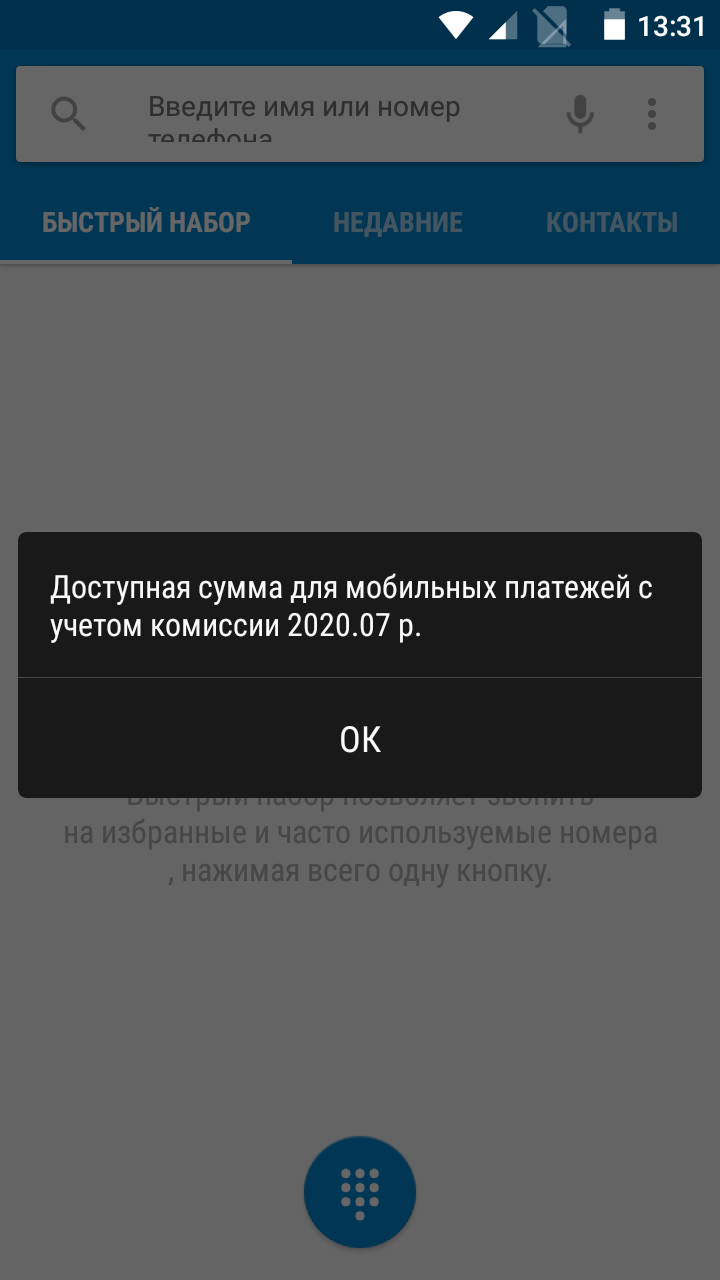rsync error: error in socket IO (code 10) at clientserver.c(122) [sender=3.0.7]
rsync failed!
Rsync error code 10 is a common error message that is triggered while working with rsync. Basically, it occurs when the rsync service is not running in the server.
As part of our Server Management Services for online service providers and website owners, we have seen several other causes for this error.
Today we’ll go through the top cause and fix for this rsync error.
Why does rsync operation ends with error 10?
Rsync is a command-line tool that allows local and remote file transfer. This is mostly used for taking backup, transferring files, etc.
But when the rsync tool is not installed/enabled in any of the servers during a remote transfer, rsync operations end with an error code 10.
More specifically, this error is triggered when both the servers are not able to establish a proper connection between them. At times lack of proper password-less authentication between the servers or firewall restrictions can also trigger this error.
Rsync is not enabled in the server
The most common reason for this error is rsync not running on the server, probably due to a reboot. To check if this is the case, you can run the following on the server that is supposed to reject the connection (destination):
$ systemctl list-unit-files |grep rsync
rsync.service disabledThis indicates that rsync is disabled in the server. We could fix this error easily by enabling the rsync service.
$ sudo systemctl enable rsync.service
Synchronizing state for rsync.service with sysvinit using update-rc.d...
Executing /usr/sbin/update-rc.d rsync defaults
Executing /usr/sbin/update-rc.d rsync enableOnce the service is enabled, the next step is to activate it. It can be done easily with the help of following commands:
$ sudo systemctl start rsync.service
This activates the service. Now we can check the service with:
$ systemctl |grep rsync
rsync.service loaded active running fast remote file copy program daemonOther common causes of rsync error 10
Apart from the reasons that we mentioned earlier some alternate reasons can also trigger the rsync error 10. These are basically those reasons that create a hindrance in establishing a secure connection between the two servers.
Firewall restrictions, low time out value of script, are a few among them. The clue about the exact reason can be obtained from the dmesg log. For instance, a sample log entry is shown below:
dmesg | grep rsync
[85852.560086] Out of memory: Kill process 4242 (rsync) score 194 or sacrifice child [85852.562695] Killed process 4243 (rsync) total-vm:121948kB, anon-rss:65752kB, file-rss:4kB – Sparhawk
This confirms that the rsync service it getting terminated due to insufficient memory. The fix here would be to adjust the rsync parameters to reduce the memory usage or to increase the resource availability of the server.
[Need assistance to fix rsync errors? – We’ll help you.]
Conclusion
In short, rsync error code 10 occurs when rsync is not enabled/installed in the server. Today, we saw some other possible reasons for this error and how our Support Engineers fixed the rsync errors.
The post Rsync error code 10 : How to fix it appeared first on Bobcares.

Что означает код 10 – «Запуск этого устройства невозможен»
Однозначно определить причину, из-за которой возникает ошибка под кодом 10 в Windows при подключении устройства, достаточно сложно. Дело в том, что сама ошибка информирует пользователя о невозможности запуска устройства, оставляя его самостоятельно разбираться, с чем это связано. Можно предположить следующие причины ее возникновения:
- Система не смогла установить драйвера для подключаемого устройства;
- Драйвер устройства сообщил о наличии ошибки, но Windows не смогла ее расшифровать;
- Подключенное устройство не передало всю необходимую для идентификации и начала работы информацию системе.
При этом возникать ошибка под кодом 10 в Windows может как при первом подключении устройства, так и при одном из последующих.
«Запуск этого устройства невозможен» код 10: как исправить ошибку
Определившись с возможными причинами возникновения ошибки, можно сделать вывод, что чаще всего она связана с отсутствием драйвера или его неправильной установкой. Соответственно, чтобы исправить проблему нужно сделать следующее:
- Нажмите правой кнопкой мыши на «Пуск» и выберите в выпадающем меню пункт «Диспетчер устройств»;
- Далее найдите в списке устройств проблемное. В зависимости от того, с чем возникла проблема, необходимый пункт будет находиться в соответствующем разделе. Обратите внимание: об ошибке при определении и работе устройства пользователю сообщит восклицательный знак в желтом треугольнике;
- Нажмите правой кнопкой мыши на неисправно работающем устройстве и выберите пункт «Свойства»;
- Откроется окно, в котором необходимо перейти на вкладку «Драйвер» и нажать «Обновить». При обновлении драйвера его можно поискать автоматически или использовать для работы устройства сторонний драйвер, хранящийся на компьютере. Советуем сначала попробовать автоматически обновить драйвер устройства, а если не получится, то зайти на официальный сайт разработчиков подключаемого устройства, скачать оттуда драйвер и попытаться установить его.
В большинстве случаев обновление драйвера позволяет исправить ошибку «запуск этого устройства невозможен», идентифицируемую под кодом 10 в системе Windows.
Обратите внимание: Иногда устройство может отказываться работать именно после установки новых драйверов. В таком случае рекомендуется поискать на сайте производителя или на других проверенных сайтах в интернете более старые драйвера для устройства, при подключении которого возникает ошибка с кодовым номером 10.
Если переустановка драйверов не поспособствовала устранению ошибки «Запуск этого устройства невозможен», рекомендуем попробовать следующее:
Выполнить сброс реестра до значений по умолчанию;
- Проверить работу подключаемого устройства на другом компьютере. Не исключено, что ошибка возникает по причине его неправильной работы или, например, из-за повреждения разъема для подключения. Также рекомендуется попробовать вставить проблемное устройство в другой разъем в компьютере, например, если речь идет о USB-устройстве, то в другой USB-порт;
- Если в последнее время устанавливались на компьютер какие-либо драйвера, не исключено, что они мешают нормальной работе устройства. Попробуйте их удалить;
- Имеется вероятность, что ошибка под кодом 10 возникает из-за несовместимости текущей версии Windows и подключаемого устройства, в такой ситуации потребуется обновить операционную систему.
Обратите внимание, что если ранее устройство без проблем работало на компьютере, а через некоторое время при подключении начало отзываться ошибкой, можно попробовать выполнить восстановление Windows до контрольной точки.
(442 голос., средний: 4,46 из 5)
Загрузка…
Если в диспетчере устройств Windows рядом с одним из устройств отображается восклицательный знак, а в его свойствах указывается ошибка код 10, то использовать такое оборудование не получится.
В этой статье разберёмся, из-за чего возникает код ошибки 10, а также, как устранить неисправность без обращения в сервисный центр.
Содержание
- Причины возникновения ошибки код 10
- Удаление ошибочных записей из реестра
- Переустановка драйверов
- Устранение ошибки код 10 через реестр
- Устранение конфликтов между устройствами
- Обновите систему
- Отключите функцию быстрый запуск
- Выключите энергосбережение USB портов
- Отключите энергосбережение устройства
- Откатите драйвер устройства
Основная причина, из-за чего возникает код 10 — это превышение времени ожидания ответа от подключённого устройства. То есть система на него отправила запрос, но оборудование ответного сигнала не выдало, и поэтому вылетает ошибка код 10
А вот причин, из-за которых возникает ошибка вида «запуск этого устройства невозможен код 10», бывает множество. Основные среди них:
- Неверная запись в реестре, из-за которой драйвер оборудования не запускается.
- Сбой в работе драйвера или использование несовместимого с текущей операционной системой.
- Конфликт между несколькими устройствами одного типа.
- Система самопроизвольно переводит оборудование в режим энергосбережения, а в дальнейшем не может его запустить повторно.
- Устройство неисправно.
Именно эти причины являются появлением “Код ошибки 10”
Удаление ошибочных записей из реестра
Первое, что следует делать — это исключать программные ошибки, из-за которых может возникать код 10. То есть убрать ошибочные записи в реестре, которые системе указывают, что для оборудования требуется неверный драйвер. Естественно, что из-за этого и возникает сбой в работе устройства.
Как показывает практика, этот метод в 85% случаев помогает устранить причину “Запуск этого устройства невозможен (код 10)”
Предварительно рекомендуется сделать резервную копию системы. В Windows 10 это можно сделать штатными средствами. Потребуется:
- Открыть «Параметры» нажатием клавиш Win+I
- Ввести «Создание диска» и выбрать первый пункт.
- Следовать пошаговой инструкции
Переустановка драйверов
Если предыдущий способ не устранил проблему, то следует попробовать переустановить драйвер. Для этого нужно:
- Нажать ПКМ на «Пуск»
- Выбрать «Диспетчер устройств».
- Далее выделить устройство, с которым возникает проблемы, кликнуть по нему ПК и выбрать «Обновить драйвер».
- Далее — перезагрузить ПК и проверить, устранён ли код 10.
Устранение ошибки код 10 через реестр
- Для запуска редактора нужно нажать Win+R
- Ввести regedit и нажать «ОК».
- Далее в реестре нужно перейти по пути: HKEY_LOCAL_MACHINESYSTEMCurrentControlSetControlClass{36fc9e60-c465-11cf-8056-444553540000}
- Выделить пункт «UpperFilters», вызвать меню (правой кнопкой) и выбрать «Удалить». То же самое проделать с параметром LowerFilters (если имеется).
- Если проблема наблюдается с устройством ввода (например: мышка, клавиатура, планшет, принтер), то аналогичную процедуру нужно выполнить в папке {745a17a0-74d3-11d0-b6fe-00a0c90f57da}. То есть тоже удалить 2 параметра.
- После перезагрузить устройство и проверить, устранён ли код 10.
Что делает данная команда? Принудительно заставляет систему повторно инициализировать драйвер для оборудования. А если он не обнаружен в ОС, то скачать его автоматически с центра обновлений и установить.
Если ошибка «Запуск этого устройства невозможен код 10» с флешкой происходит, то также нужно удалить 2 параметра в папке {4d36e96a-e325-11ce-bfc1-08002be10318} (по тому же пути).
Устранение конфликтов между устройствами
Если к ПК или ноутбуку подключено 2 однотипных устройства, то при их совместной работе могут возникать ошибки вида «this device cannot start code 10». Это происходит из-за того, что система одновременно отправляет запросы на несколько устройств и, соответственно, получает 2 ответа. То есть для устранения проблемы достаточно отключить один из девайсов.
Чаще всего такие конфликты случаются, если к ПК подключено 2 bluetooth-адаптера, 2 сетевых контроллера, несколько внешних накопителей, 2 или более клавиатуры, мышки.
Обновите систему
Избавиться от “Ошибка код 10” нередко помогает банальное обновление системы. Ведь Windows в процессе этого также проверяет наличие новых версий драйверов для всего оборудования. И если они есть — устанавливает.
- Потребуется открыть «Параметры»
- Перейти в «Обновление»
- Выбрать «Проверить наличие».
- Если есть новые — установить.
После этого обязательно перезагрузить компьютер (новые версии драйверов будут задействованы только после этого).
Отключите функцию быстрый запуск
В Windows всех редакций предусмотрена функция Plug’n’Play. Именно благодаря ей любое подключённое устройство автоматически опознаётся и сразу же задействуется в работе. Но иногда она вызывает конфликты в работе оборудования, что заканчивается ошибкой «код 10».
Чаще всего отключение этой функции позволяет устранить неисправность, когда устройство перестаёт нормально работать после выхода ПК из спящего режима (или из «гибернации»).
Как отключить быстрый запуск? Необходимо:
- Открыть «Параметры», нажав Win + I
- Выбрать «Система»
- Далее перейдите в «Питание» и выбрать «Дополнительные параметры».
- Затем нужно в левой колонке выбрать «Действия кнопок».
- Кликнуть на «Изменение параметров, что недоступны».
- Убрать отметку с «Включить быстрый запуск», нажать «Сохранить».
- Далее нужно переподключить «проблемное» устройство, с работой которого и возникают проблемы.
Выключите энергосбережение USB портов
Очень часто ошибка “Код 10” возникает из-за функции энергосбережения портов. Она по умолчанию задействована в ноутбуках с целью увеличения время автономной работы. Например, если мышка не используется более 10 – 20 минут, то она системой переводится в режим энергосбережения. Но после этого может не удастся её повторный запуск вплоть до перезагрузки ОС.
Соответственно, если оборудование, подключённое по USB, работает некорректно, то энергосбережение рекомендуется попросту отключить. Для этого нужно:
- Перейти в «Параметры»
- Далее «Система»
- После — «Питание» и выбрать «Дополнительные параметры».
- Выбрать «Настройка схемы».
- Выбрать «Дополнительные параметры».
- В разделе «Параметры USB» выбрать «Запрещено», нажать ОК.
- Далее рекомендуется перезагрузить ПК.
После этой процедуры ошибка “Код 10” должна исчезнуть
Отключите энергосбережение устройства
Также само устройство может автоматически переходить в энергосберегающий режим, что тоже вызывает error 10 (так как возникает конфликт с системными параметрами энергосбережения). И чтобы это отключить, нужно:
- Нажмите ПКМ по «Пуск» и выберите «Диспетчер устройств»
- Вызвать контекстное меню на проблемном оборудовании и выбрать «Свойства».
- Перейти в раздел «Управление питанием» и выбрать «Отключить энергосбережение», нажать ОК.
Откатите драйвер устройства
Если все вышеуказанные рекомендации не принесли должного результата, то следует попробовать откатить драйвер. Вполне возможно, что предыдущая его версия работает корректно, а в новой разработчики допустили какие-либо сбои, что и вызывает ошибку код 10.
Как перейти на предыдущую версию драйвера? Нужно:
- Нажать ПКМ по восклицательному знаку в диспетчере устройств (данной иконкой обозначаются устройства, что работают неправильно),
- Выбрать «Свойства».
- В следующем окне перейти на вкладку «Драйвер», выбрать «Откатить» (если пункт не активен, то это означает, что используется стандартный драйвер).
- Далее нужно дождаться окончания переустановки, после — перезагрузить ПК.
Если же и в этом случае ошибка код 10 остаётся, то это указывает на то, что оборудование — неисправно, рекомендуется обратиться в сервисный центр.
Итого, код 10 указывает на то, что устройство по какой-либо причине работает некорректно. В большинстве случаев это программная ошибка, то есть устранить её можно самостоятельно. А сталкивались ли вы с такой проблемой, с каким именно устройством возникал сбой? Как вам удалось от неё избавиться? Расскажите об этом в комментариях.

Специалист программирования компьютерных систем и устройств на базе ОС «Android»
Задать вопрос эксперту
|
dgritsay
Гость |
Здравствуйте! Помогите пожалуйста разобраться с проблемой в моем USB драйвере (Исходники и log файл в аттаче). Иходный код был сгенерен при помощи Compuware Driver Studio. Все отлично компилируется, но к сожалению не работает. Сдуя по логам — проблема в процедуре StartDevice при первой попытке прочитать дескриптор устройства. Попытка завершается ошибкой c00000bb — STATUS_NOT_SUPPORTED.. Подскажите — как бороться с этим? |
|
dgritsay
Гость |
да, забыл сказать — драйвер под WinXP |
||
|
| Ochkarik |
у вас не драйвер шины. вы не должны обрабатывать IRP_MN_QUERY_LEGACY_BUS_INFORMATION впрочем там обработчик такой же как по дефолту… |
||
RTFM уже хоть раз наконец! |
| Ochkarik |
увы,совсем нет времени разбираться((( попробуйте сравнить.. сам бы глянул, но время..время( |
||
RTFM уже хоть раз наконец! |
|
dgritsay
Гость |
спасибо за ваш ответ. wMaxPacketSize и bEndpointAddress как я понимаю драйвер студио определял в визарде сам. и вроде правильно.. Или их еще где то в коде |
||
|
| Ochkarik |
wMaxPacketSize и bEndpointAddress зависят от устройства. |
||
RTFM уже хоть раз наконец! |
Инструкция по устранению ошибки код 10 (запуск этого устройства невозможен)
За многозначительной фразой «запуск устройства невозможен код ошибки 10», которую пользователь может увидеть в «диспетчере устройств» чаще всего скрывается банальное отсутствие подходящих драйверов для устройства.
Стоит отметить, что Windows 10 обладает весьма обширной библиотекой драйверов, но для некоторых специфичных устройств нужно специализированное программное обеспечение, которого в базе данных ОС может попросту не быть.
Другой причиной ошибки может быть конфликт устройств или иная неполадка связанная с драйверами. Для того, чтобы устройство заработало нормально нужно устранить вероятную проблему и переустановить драйвера. Как раз этим мы сейчас и займёмся.
Причины возникновения ошибки код 10
Для начала стоит определить конкретную причину неполадки. Чаще всего подобная ошибка возникает при подключении периферийных устройств, таких как принтеры, модемы, мышки, клавиатуры, видеокамеры или телефоны.
Реже сообщение «невозможен запуск данного устройства код 10» появляется когда в конфигурацию компьютера добавляется звуковая или видеокарта.
Чаще всего проблемы в данном случае могут быть вызваны следующими причинами:
- устройство имеет повреждения, причем чаще всего речь идет не о самом девайсе, а о соединительных проводах или шлейфах;
- ненадежный контакт видеокарты или другой платы в разъеме. В этом случае стоит обратить внимание на состояние разъема, к которому мы подключаем устройство, очистить его от пыли, а также проверить на наличие видимых повреждений;
- неисправность в реестре, которая стала следствием повреждения необходимых для корректной работы драйвера значений в нем;
- установленный драйвер не подходит под данное конкретное устройство.
Удаленно выяснить причины возникновения ошибки под кодом 10 практически невозможно. Можно воспользоваться на самом компьютере встроенным средством диагностики DISM.
Для его запуска потребуется в командной строке набрать DISM /ONLINE /CLEANUP-IMAGE /RESTOREHEALTH
Однако данный способ будет полезен только в том случае, если проблема кроется в конкретных драйверах.
Рекомендую к прочтению: Для устройства не установлены драйверы код 28 windows 7
Удаление ошибочных записей из реестра:
Допустим, что видимых повреждений на контактах и самом подключаемом устройстве нет. При этом ошибка «код 10 запуск устройства невозможен» остается, что делать с ней мы рассмотрим ниже.
Основным нашим инструментом в деле устранения неполадки станет реестр. Все устройства, в том числе подключаемые к компьютеру временно (смартфоны, USB-накопители, Bluetooth-модули и т. п.) имеют свою специальную запись в реестре.
В том случае, если параметры записи некорректны, то полноценно пользоваться оборудованием будет невозможно. Для того чтобы решить проблему, достаточно будет удалить конфликтующие значения из реестра.
После этого они будут созданы вновь самой системой в том случае, если девайс будет заново подключен. Но в этот раз записи в библиотеке должны быть уже верными.
Что конкретно делать для устранения ошибки «код 10» через реестр:
- Правой кнопкой мыши нажимаем на кнопку меню «Пуск», далее выбираем «Выполнить» и в появившемся окне набираем regedit.
- На экране появляется окно управления реестром. Далее нам нужно будет проследовать по следующему маршруту: Компьютер — HKEY_LOCAL_MACHINE — SYSTEM — CurrentControlSet — Control — Class. Здесь нам нужна будет папка {4d36e967-e325-11ce-bfc1-08002be10318}. Будьте внимательны, похожих названий здесь будет очень много, не перепутайте.
- Обращаем внимание на параметр «Class», который является отображением типа нужного устройства. Например, если проблема с мышью, то будет указан Class – Mouse. Когда устройство обнаружено, то нажимаем правой кнопкой мыши по LowerFilters и в открывшемся меню выбираем «Удалить». Аналогичные манипуляции проводим с параметром UpperFilters.
Подключаем устройство вновь. Система должна задать новые значения реестра, убрав существовавшие ранее конфликты.
Переустановка драйверов:
Зачастую проблему можно решить путем автоматического обновления драйверов. Чаще всего именно с этого способа стоит начать решать проблему. Для того, чтобы его запустить:
- Нажимаем правой кнопкой мыши на меню Пуск и в открывшемся меню выбираем «Диспетчер устройств».
- В появившемся окне находим наше проблемное устройство, щелкаем по нему опять же правой кнопкой и выбираем пункт «Обновить драйверы».
- Далее нажимаем на «Автоматический поиск обновлённых драйверов».
Вполне вероятна ситуация, когда операционная система сможет сама найти подходящие для устройства драйвера.
В том случае, если этого не произошло, тогда стоит обратиться к официальному сайту создателя оборудования.
В том случае, если драйвер предоставленный разработчиком является исполняемым файлом exe, то нам нужно будет попросту его запустить.
Однако чаще всего, драйвера выпускаются без функции автоматической установки. В таком случае нам нужно будет выбрать в том же самом меню поиска драйверов пункт «Выполнить поиск драйверов на этом компьютере» и указать путь к скачанному нами файлу.
Устранение конфликтов между устройствами:
Зачастую сообщение «запуск устройства невозможен код ошибки 10» может быть вызвано конфликтом нескольких подключенных к компьютеру устройств.
В таком случае главной проблемой будет поиск какое именно устройство вступает в конфликт со вновь подключенным.
Самым простым способом это определить будет отключить все внешние устройства от портов, а затем подключать их по одному, с проверкой работы нашего проблемного устройства. Таким образом можно быстро определить с каким именно девайсом у нас конфликт.
Решение проблемы конфликтующих устройств можно решить следующим образом:
- скачать и установить новейшие драйвера для обоих устройств. Обратите внимание, что новый драйвер должен быть установлен как для нового устройства, так и для ранее установленного.
- исключить использование двух устройств одновременно. Разумеется в том случае, если это возможно.
- в случае, если ранее оба эти устройства вполне себе спокойно, то можно откатить систему до значений, когда конфликта не было.
В любом случае, первым делом проверьте состояние всех соединяющих элементов — портов, кабелей, шнуров или шлейфов. Проще всего это сделать производя небольшие движения кабеля и штекера в порте.
В том случае если устройство начинает то появляться, то пропадать, то скорее всего проблема именно в разъеме. В этом случае потребуется замена порта или штекера.
То же самое касается и внутренних комплектующих, однако в этом случае не забывайте про чистку всех разъемов от пыли.
( 8 оценок, среднее 4.5 из 5 )
Большинство пользователей перешло на мессенджеры и социальные сети, но некоторые абоненты продолжают общаться при помощи СМС-сообщений.
Это во многом удобно: человеку не нужно занимать место на телефоне сторонними программами, и ему не требуется стабильный доступ в интернет, чтобы оставаться на связи. Также не имеет значения, какой телефон используется собеседником, ведь SMS доступны на любых самых простых моделях.
Конечно, у этого способа есть и недостатки. К примеру, он не бесплатен, а пакеты СМС в тарифах предлагают все реже.
К тому же, при попытке отправить сообщение вы зачастую можете увидеть ошибку на экране своего телефона. Такое случается у всех мобильных операторов, и Теле2 — не исключение.
Расскажем подробнее, почему возникают ошибки СМС-сообщений на Теле2. Разберем основные коды ошибок и рассмотрим способы решения проблем с отправкой.
Иногда у пользователей не получается отправить текстовое сообщение. Это может быть вызвано как внутренними причинами, так и внешними, которые никак от вас не зависят.
Среди основных проблем можно выделить следующее:
- На вашем счете отрицательный баланс. Даже если у вас подключен пакет СМС, его нельзя использовать, пока вы находитесь в минусе. Введите команду *105# на своем телефоне — это позволит вам быстро проверить, сколько денег осталось на счету.
- Для отправки СМС не хватает денег. Это схожая проблема, но суть ее заключается в другом. Даже если вы не в минусе, при нулевом или копеечном балансе отослать платное сообщение не получится. А это иногда необходимо — например, на короткие номера или в другие регионы сообщения часто оплачиваются отдельно, даже если у вас есть пакет SMS.
- Сигнал оператора слабо ловит. Это может быть связано с местностью, с погодными условиями или с конкретным местонахождением — например, под землей (в метро или подвальных помещениях) связь часто работает хуже. В результате сообщение может не отправляться, пока сигнал не станет более сильным.
- Высокая нагрузка на сеть. Иногда многие пользователи начинают отправлять сообщения в одно и то же время, и оператор не справляется с нагрузкой. К примеру, подобное часто происходит на Новый год. Сообщения могут долго не отправляться и приходить с большой задержкой.
- Заблокирована сим-карта. Причем заблокирована может быть как SIM получателя, так и ваша собственная. Попробуйте позвонить на номер, на который пытались написать — так вы поймете, есть ли подобная проблема.
- Подключен черный список. Это работает в обе стороны — вы не сможете написать людям, у которых находитесь в черном списке, и абонентам, которых добавили туда сами. Однако если вас добавили в список нежелательных собеседников, то отправить сообщение получится, но оно не будет получено адресатом.
- На устройстве заполнена память. Удалите старые СМС-сообщения и ненужные файлы, чтобы новое сообщение смогло отправиться и сохраниться. На многих телефонах и смартфонах есть функция автоудаления старых сообщений — активируйте ее.
- Сбились настройки отправки СМС-сообщений. Чтобы проверить, все ли в порядке, вам нужно зайти в настройки телефона, открыть раздел “СМС”, запустить его параметры и убедиться, что GSM-канал отправления информации активен.
- Номер СМС-центра указан неправильно. Он подгружается автоматически во время установки сим-карты, но если постоянно переставлять ее из устройства в устройство, настройки могут сбиться. Тогда нужно ввести номер вручную.
- Стоит запрет на отправку СМС на короткие номера. Это может быть услуга оператора или встроенные средства вашего смартфона. Пока вы не отключите функцию, отправлять смс-ки можно будет только на “обычные” номера.
- Проблемы в работе SIM-карты. Если ваша сим-карта повреждена или сбоит, она может отказывать в отправке СМС-сообщений и вызывать проблемы с другими услугами связи. Эту проблему можно решить только заменой или покупкой новой симки в офисе оператора.
Большинство из этих проблем решается довольно легко. Вам достаточно просто пополнить счет, очистить память или перезагрузить телефон, чтобы все стало нормально.
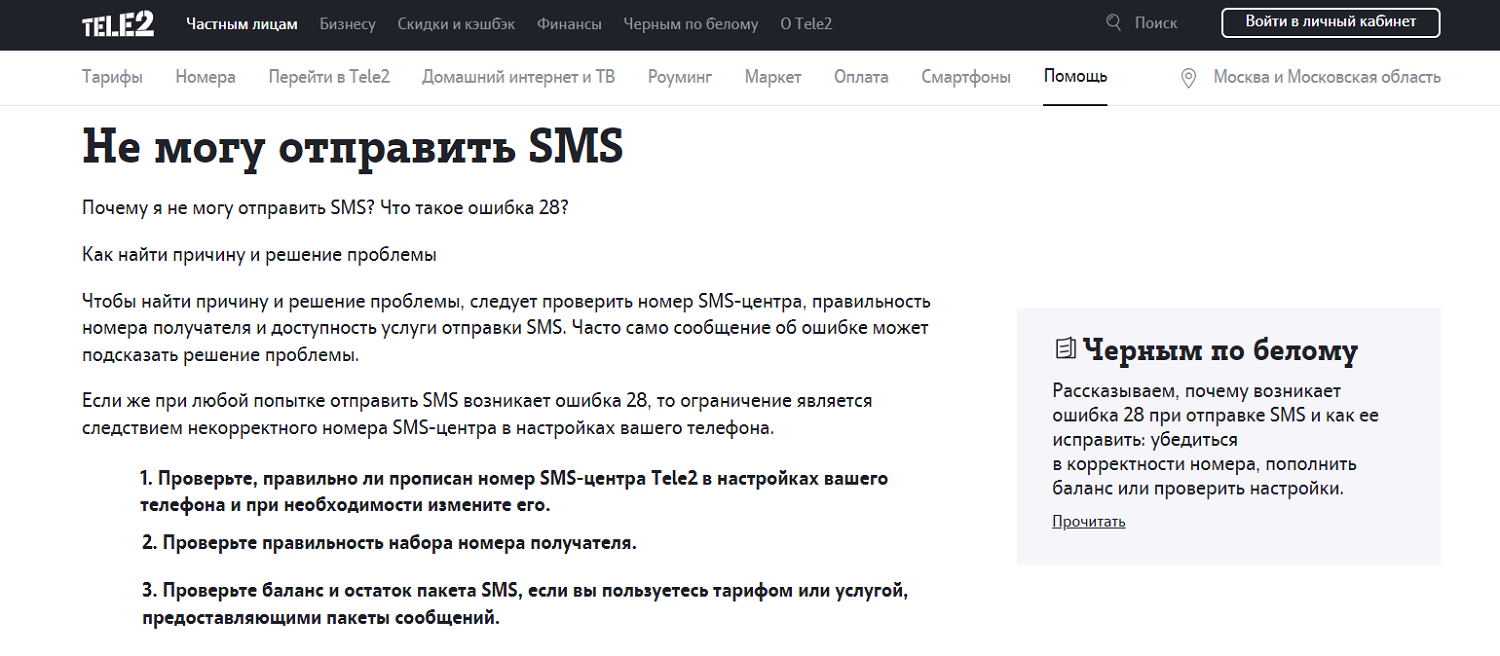
Еще часть решить самостоятельно не получится. А некоторые из причин требуют того, чтобы вы покопались в настройках и изменили несколько важных параметров. Именно такие варианты мы разберем более подробно.
Самые распространенные коды ошибок Tele2, которые встречаются при отправке СМС — это 28 и 38.
Ошибка 28 в Теле2 при отправке сообщения расшифровывается как “абонент не опознан”. Причиной ее возникновения могут стать неправильно прописанный номер, нехватка денег на счете или неверные параметры SMS-центра.
Ошибка 38 при отправке СМС на Теле2 обозначает “проблемы с сетью”. Она появляется при слабом сигнале, блокировке сим-карты или сбоях со стороны оператора.
Если у вас не получается отправить СМС, то с большой вероятностью вы увидите ошибку 28 или 38.
Впрочем, абоненты Теле2 могут столкнуться и с другими кодами:
- 21 — “передача сообщений отклонена”. Чаще всего связано с нахождением вашего номера в черном списке, а также с невозможностью абонента принять сообщение;
- 30 — “неизвестный абонент”. Это значит, что номер заблокирован или не существует;
- 41 — “временный сбой”. Возникает при проблемах на линии оператора и обычно пропадает через несколько минут;
- 42 — “перегрузка сети”. Слишком много абонентов пытаются отправить СМС на данный момент, попробуйте позже;
- 208 — “память переполнена”. Удалите предыдущие сообщения с телефона перед тем, как отправить новое;
- 213 — “ошибка загрузки данных с SIM-карты”. Обычно появляется, если ваша сим-карта повреждена;
- 516 — “недопустимая длина”. Это значит, что вы превысили лимит по символам. Разделите свое сообщение на несколько и отправьте их друг за другом.
Могут встречаться и другие варианты кодов, но не всегда данная информация указывается с кодом. Если вы столкнулись с вариантом, который не описан выше, позвоните в службу поддержки по номеру 611 и выясните, что это значит.
Если вы проверили свой баланс, сим-карта работает в штатном режиме, а в техподдержке говорят, что со стороны оператора все в порядке, причина ошибки может быть в неправильном номере SMS-центра на вашем устройстве.
СМС-центр, или SMSC — это накопитель, на который приходят все отправленные сообщения внутри сети. Ваше исходящее СМС поступает сначала сюда, а только потом перенаправляется конечному адресату, независимо от используемого оператора — внутри сети Tele2, другого российского, или другой страны.
Если номер SMS-центра указан неверно, сообщение “застревает”, поэтому у вас могут появляться различные ошибки.
Обычно этот номер вбивается в настройки автоматически в тот момент, когда вы устанавливаете сим-карту в устройство. Но иногда может возникнуть сбой.
В такой ситуации вам придется обновить информацию вручную.
Инструкции очень различаются для разных устройств.
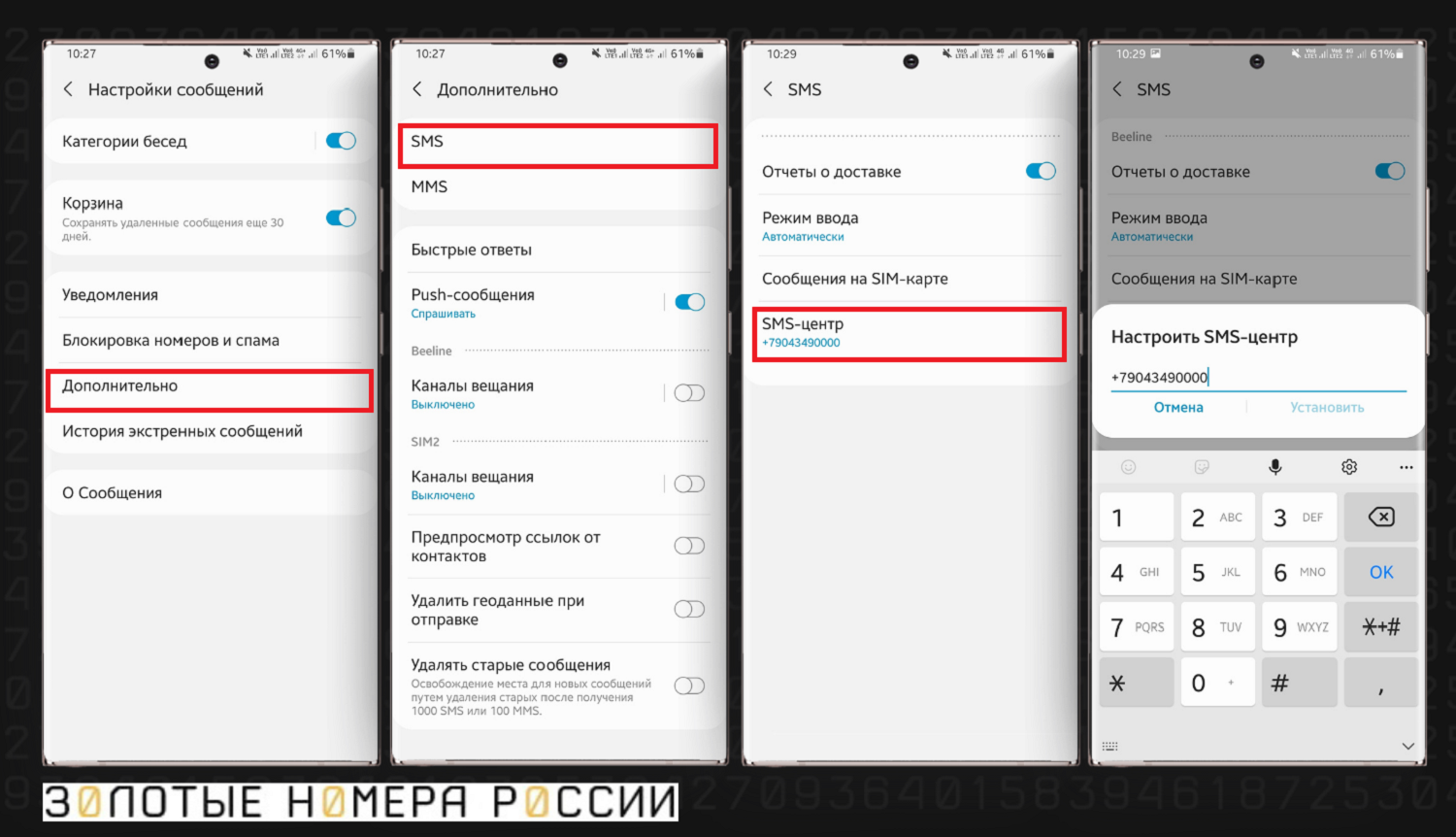
К примеру, на телефонах и планшетах с системой Android вам нужно выполнить следующие действия:
- Откройте приложение “Настройки” на вашем устройстве.
- Найдите вкладку “СМС”, “SMS-сообщения”, “Текстовые сообщения” или любой сходный вариант.
- Отыщите пункт “СМС-центр” и введите в появившемся поле номер +79043490000. Он предназначен для жителей всех регионов России.
- Отметьте в пункте “Канал информации” вариант “GSM”, а в разделе “Тип сообщений” — “Текстовые сообщения”.
- Сохраните информацию и перезагрузите телефон, чтобы изменения вступили в силу.
Этот вариант подойдет не для всех Android-смартфонов. В некоторых из них отсутствует меню настроек СМС, либо вход в данный раздел производится через настройки приложение для отправки сообщений.
Тогда вам нужно попробовать другой вариант:
- Откройте режим набора номера, а после введите здесь USSD-команду ##4636##;
- Нажмите на пункт “Сведения о телефоне” или “Информация о телефоне”. Если у вас несколько сим-карт, то выберите версию с той цифрой в конце, которая соответствует слоту;
- Промотайте в самый низ до поля “SMSC”;
- Введите в него номер +79043490000 и нажмите “Обновить”.
Закройте меню, а после перезагрузите телефон.
Для пользователей iOS все устроено еще проще. Просто введите USSD-запрос *50057672*+79043490000# и нажмите клавишу вызова. Номер будет записан автоматически.
За отправку СМС-сообщения на короткие номера чаще всего снимаются деньги, поэтому это распространенный способ телефонного мошенничества. Чтобы избежать случайного списания средств, многие абоненты устанавливают на своих номерах запрет на отправку СМС на подобные номера. Особенно часто такую функцию подключают для детей и пожилых родственников.
Опция запрета может быть включена в стандартный функционал вашего телефона или подключенного тарифа. Тогда для того, чтобы ее отключить, вам нужно:
- Запустить настройки СМС на телефоне;
- Найти раздел “Premium SMS”;
- Разрешить отправку и сохранить изменения.
Точная инструкция зависит от конкретного аппарата. Напишите или позвоните в техподдержку своего производителя, чтобы вам пошагово объяснили, как это сделать.
Также можно подключать специальные услуги для запрета.
В случае Теле2 это производится только через службу поддержки по номеру 611 или в офисах оператора. Отключить опцию при помощи личного кабинета или USSD-запроса нельзя — это реализовано для защиты, но не слишком удобно.
Во время звонка вам нужно сообщить свои паспортные данные и кодовое слово, если оно было установлено при предыдущих обращениях.
Альтернативой может стать обращение в чат на сайте оператора. Преимущество данного способа в том, что вам не придется долго ждать соединения с консультантом, как в случае обращение на горячую линию с телефона. Для этого откройте на сайте вкладку “Помощь”, далее выберите “Куда обратиться”, откройте “Онлайн-чат” и нажмите на кнопку “Задать вопрос”.
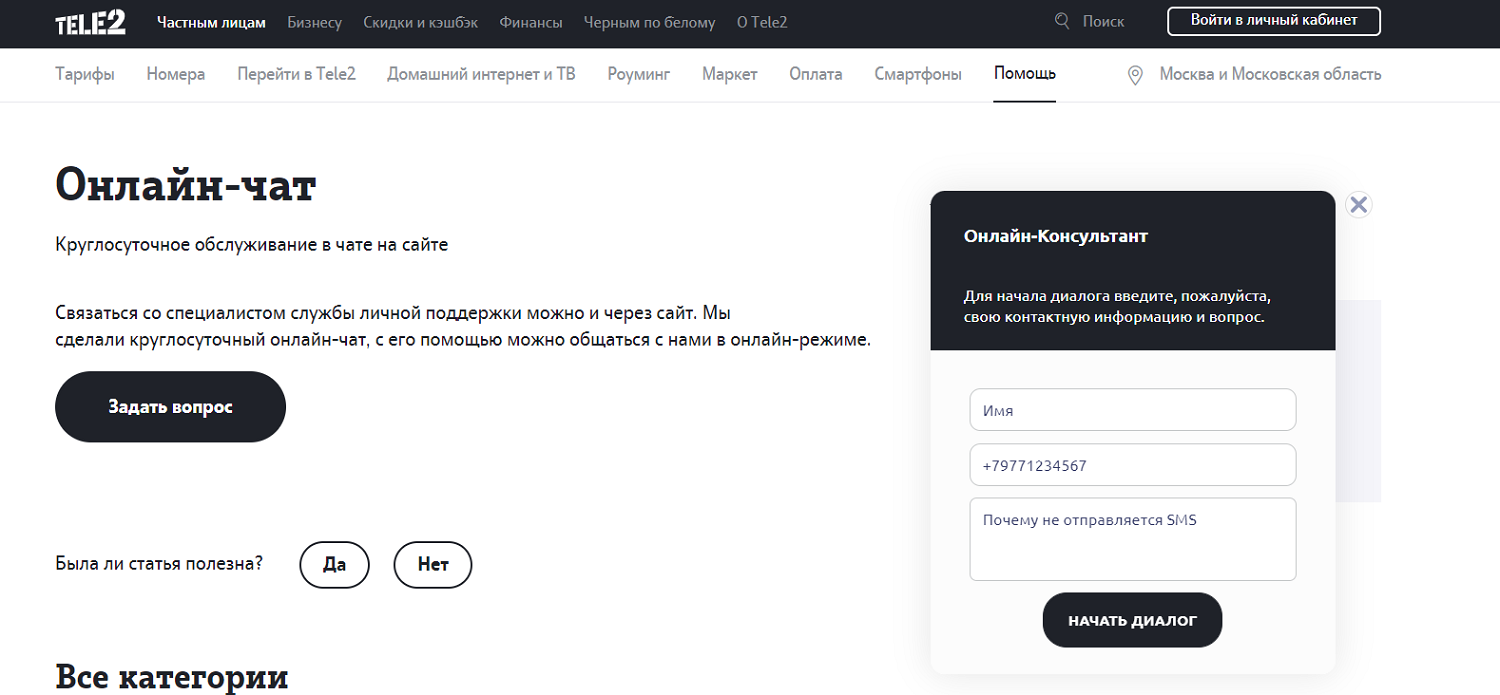
Если же вы решите посетить салон лично, не забудьте взять с собой паспорт и телефон с нужной сим-картой, чтобы проверить работу на месте. Специалист поможет разобраться с ситуацией, чтобы определить и устранить причину проблемы.
Резюме
Существует немало причин, почему на Теле2 возникают ошибки при отправке сообщения. Дело может быть в банальной нехватке средств, в сбоях оператора, в проблемах настройки сим-карты или ее неисправности.
Теперь вы знаете, как справиться с большинством таких ошибок. Если же проблему не удается решить своими силами, смело звоните в службу поддержки по номеру 611. Консультант подробно расскажет вам, что делать, чтобы исправить ситуацию.
Очень часто у пользователей, выполняющих операции в Сети, особенно в момент отправки СМС, появляются извещения о различных погрешностях и отклонениях в работе системы. Как правило, при выявлении несоответствий, система отправляет код ошибки. Это позволяет быстро найти причину проблемы и все легко исправить.
Абонентов сотового оператора связи Теле2 в тот момент, когда они работают на страницах сервиса или приложения, отправляя СМС, нередко поджидают самые разные проблемы в личном кабинете. В подобных ситуациях человек наблюдает, как на экране его гаджета высвечивается информация о том, что в момент осуществления операции отправки СМС в системе возникло отклонение. Одновременно от системы поступает код этой ошибки — 0.
Далее эта статья содержит подробную информацию о том, что собой представляет сообщение о допущенном дефекте. Читатель узнает, в результате каких явлений возникает это сообщение. Здесь будет рассказано о том, что означает данная погрешность при попытке пользователя отправить СМС в сети Теле2: вследствие чего она возникает, и способы ее ликвидации.
Значение ошибки 0
Провайдеры сотовой связи с самого своего основания учредили определенные правила, используя которые, легко идентифицировать многочисленные сбои и погрешности системы. Они нередко случаются в постоянном круглосуточном функционировании сервисов компании. При определении общих проблем используются утвержденные стандартные коды.
Во время работы абонента с сервисами компании код 0 обозначает возникновение внутреннего сбоя функционирования системы Теле2. На экранах девайсов абонентов подобная погрешность появляется в момент отправки пользователем СМС посредством операторского портала, но также часто и в приложении.
Отображение этого кода происходит в тех ситуациях, когда система сотового оператора в силу каких-либо причин не в состоянии полноценно осуществлять идентификацию абонента. Как правило — в большинстве подобных ситуаций это возникает в результате попыток отправки СМС, однако, она высвечивается также в момент обработки запроса — при попытке смены тарифного плана, подключения либо отключения опций.
Такая внутренняя погрешность при функционировании системы МегаФон случается в результате того, что невозможно проверить MSISDN абонента. Сложная аббревиатура всего лишь представляет официальное обозначение номера абонента, который у нас зафиксирован. Когда система Теле2 затрудняется с проверкой номера клиента, то она выдает на экран пользователя специфическую надпись error, указывая при этом код ошибки 0.
Причины возникновения ошибки 0
Извещение о том, что произошла ошибка 0, может появляться на экране девайса в совершенно разных случаях. Это совсем не означает, что в такой момент происходит сбой функционирования операторских сервисов. Далее речь пойдет о том, в каких конкретных ситуациях возникает такой дефект.
Он очень часто появляется тогда, когда абонент пытается осуществить авторизацию в системе самостоятельного управления услугами на своем номере. Пользователи это делают и в приложении, и посредством портала компании.
Сбой возникает и в тот момент, когда появляется проблема в функционировании системы оператора. Прежде всего, такие ситуации случаются во время всех незапланированных, а также плановых технических работ. Еще это бывает в результате перегруженности серверов оператора в настоящее время. Столкнувшись с извещением об ошибке 0, можно просто попробовать выполнить вход в личный кабинет несколько позже.
Подобное оповещение появляется также из-за проблемы в соединении с сервисом на стороне абонента. Ошибка 0 возникает в том случае, когда в месте попытки соединения абонента существует нестабильное подключение к сети интернет. В такой ситуации у системы не получается сообщить необходимые сведения на сервер оператора, а также получить от него четкий ответ.
Существует великое множество самых разнообразных причин возникновения на экране девайса абонента ошибки 0. Это может случиться даже тогда, когда у пользователя на смартфоне, телефоне либо компьютере выставлено неправильное время либо текущая дата. Подобные погрешности приводят к тому, что происходит конфликт в момент обмена информацией с сервером провайдера.
Во всех случаях, когда абоненты пользуются приложением, а вход в систему не представляется возможным, поскольку на экране гаджета эта погрешность, сразу необходимо проверить, какая версия программы установлена. Часто происходит так, что доступна обновленная версия приложения Теле2. В этой ситуации уже не поддерживается старая версия. С целью устранения дефекта, просто необходимо выполнить обновление программы.
Еще может быть, что сбой с кодом 0 случается тогда, когда во время попытки отправки СМС, пользователь неверно указывает сведения о своем пароле либо абонентском номере. Первый раз система оповестит о неверно указанной информации. Далее, когда последовательно, несколько раз подряд с одного и того же девайса отправляются запросы с неправильными сведениями, система отправляет внутреннюю погрешность. Таким образом, устройство пресекает попытки несанкционированного доступа.
В связи с этим, первым делом пользователю следует проверить правильность введения пароля и номера абонента в момент самого первого извещения системы об ошибке 0. Когда же человек не помнит свой пароль, ему необходимо воспользоваться входом по коду посредством SMS. Можно войти в личный кабинет с автоматической авторизацией при использовании интернета через сеть оператора Теле2.
rsync error: error in socket IO (code 10) at clientserver.c(122) [sender=3.0.7]
rsync failed!
Rsync error code 10 is a common error message that is triggered while working with rsync. Basically, it occurs when the rsync service is not running in the server.
As part of our Server Management Services for online service providers and website owners, we have seen several other causes for this error.
Today we’ll go through the top cause and fix for this rsync error.
Why does rsync operation ends with error 10?
Rsync is a command-line tool that allows local and remote file transfer. This is mostly used for taking backup, transferring files, etc.
But when the rsync tool is not installed/enabled in any of the servers during a remote transfer, rsync operations end with an error code 10.
More specifically, this error is triggered when both the servers are not able to establish a proper connection between them. At times lack of proper password-less authentication between the servers or firewall restrictions can also trigger this error.
Rsync is not enabled in the server
The most common reason for this error is rsync not running on the server, probably due to a reboot. To check if this is the case, you can run the following on the server that is supposed to reject the connection (destination):
$ systemctl list-unit-files |grep rsync
rsync.service disabledThis indicates that rsync is disabled in the server. We could fix this error easily by enabling the rsync service.
$ sudo systemctl enable rsync.service
Synchronizing state for rsync.service with sysvinit using update-rc.d...
Executing /usr/sbin/update-rc.d rsync defaults
Executing /usr/sbin/update-rc.d rsync enableOnce the service is enabled, the next step is to activate it. It can be done easily with the help of following commands:
$ sudo systemctl start rsync.service
This activates the service. Now we can check the service with:
$ systemctl |grep rsync
rsync.service loaded active running fast remote file copy program daemonOther common causes of rsync error 10
Apart from the reasons that we mentioned earlier some alternate reasons can also trigger the rsync error 10. These are basically those reasons that create a hindrance in establishing a secure connection between the two servers.
Firewall restrictions, low time out value of script, are a few among them. The clue about the exact reason can be obtained from the dmesg log. For instance, a sample log entry is shown below:
dmesg | grep rsync
[85852.560086] Out of memory: Kill process 4242 (rsync) score 194 or sacrifice child [85852.562695] Killed process 4243 (rsync) total-vm:121948kB, anon-rss:65752kB, file-rss:4kB – Sparhawk
This confirms that the rsync service it getting terminated due to insufficient memory. The fix here would be to adjust the rsync parameters to reduce the memory usage or to increase the resource availability of the server.
[Need assistance to fix rsync errors? – We’ll help you.]
Conclusion
In short, rsync error code 10 occurs when rsync is not enabled/installed in the server. Today, we saw some other possible reasons for this error and how our Support Engineers fixed the rsync errors.
The post Rsync error code 10 : How to fix it appeared first on Bobcares.
С недавнего времени у многих абонентов Теле2 стали наблюдаться неизвестные списания, которые в детализации расходов указаны как «Перевод средств ОЭДС_10 для оплаты им услуги checkyour.name, комиссия 0%». Помимо числового приписки «10», могут встречаться и другие значения: 11 (8763), 11 (3912), 4 (2583) и др. В среднем, с баланса за такие услуги списывается по 30 рублей в сутки. Наша статья покажет, что означают такие списания, кем они активируются и каким образом их можно быстро отключить.
Содержание
- Что это за списание?
- Как отключается подписка CheckYour.name в Теле2
- Перевод средств ОЭДС_11 для оплаты им услуги infoportal.me: что это, как отключить?
- Можно ли вернуть деньги, списанные за платные подписки?
- Заключение
Что это за списание?
Перевод средств ОЭДС_10 (659) для оплаты им услуги checkyour.name — это автоматическое списание за платную подписку на одноименном сервисе, доступ к которому для абонентов Теле2 составляет 30 рублей в сутки. Услугу предоставляет сторонний контент-провайдер ООО «Вива». ОЭДС расшифровывается как «оператор электронных денежных средств».
Сервис CheckYour позиционируется как автоматизированный мониторинговый сервис, который поможет пользователю отыскать информацию о штрафах и долгах, а также позволит отследить почтовое отправление по трек-номеру. Ничего нового и уникального в услуге нет, тем более, если учесть стоимость такого премиум доступа (30 руб./сутки). Пользователь может легко выполнить те же проверки абсолютно бесплатно, через официальные сайты ГИБДД, Гослуслуги, онлайн-банкинга и Почты России.
По заверениям специалистов поддержки Теле2, услуга может быть подключена несколькими способами, которые зависят исключительно от абонента:
- для подключения подписки была специально отправлена ussd-команда;
- была произведена отправка SMS на короткий сервисный номер (659);
- подписку активировали непосредственно на сайте CheckYour, введя номер телефона и код подтверждения из SMS.
Однако в действительности дела обстоят иначе. Практически все отзывы указывают на факт несанкционированной активации подписки. Абоненты никогда не слышали про данную услугу, но получали автоматические списания. По этой ситуации имеется ряд предположений. Абоненты отмечают, что в момент серфинга через мобильный интернет может происходить редирект на форму активации подписки. Причем пользователь не всегда способен понять назначение всплывающей формы. Имеются предположения о базе взломанных номеров, иначе как объяснить тот факт, что подписки подобного рода выскакивают на «кнопочных» телефонах без интернета.
Основная претензия абонентов идет в адрес оператора TELE2, который позволяет активировать такие услуги без ведома владельца номера. В любом случае, в выигрыше от такого своеобразного сотрудничества только две стороны — оператор и контент-провайдер ООО Вива.
Как отключается подписка CheckYour.name в Теле2
К счастью, отключение подписки на такой web-сервис можно выполнить быстро, любым из нижеперечисленных способов:
- Отправьте сообщение с текстом СТОП на номер 659. Должна прийти информация про деактивацию.
- Отписаться от услуг можно через специальную страницу web-сервиса: reg.checkyour.name/default-checkname/control. Просто введите номер телефона и нажмите «Отказаться».
Отключение платной услуги на сайте web-сервиса - Подписку можно деактивировать через личный кабинет Теле2 (тарифы и услуги → управление подписками → выберите в списке услугу → отключите её).
- Можно выполнить сервисный ussd-запрос *189#, после чего придет список всех активных услуг с подробной информацией по их выключению.
Рекомендуем нашу статью о схожей услуге 100Sport TV, которую получают абоненты Теле2
Перевод средств ОЭДС_11 для оплаты им услуги infoportal.me: что это, как отключить?
Аналогичным сайтом является платный сервис Infoportal.me. Данный сайт полностью повторяет назначение и функционал вышеописанного сервиса CheckYour — мониторинг штрафов и долгов, проверка движения посылок. Стоимость доступа к его премиум-услугам для абонентов Теле2 составляет те же 30 рублей в сутки. Услуга предоставляется все тем же контент-провайдером ООО «Вива».
Ситуация с несанкционированным подключением повторяется в точности. Люди просто обнаруживают в детализации непонятное списание, хотя никогда не посещали данный инфопортал.
Отключиться от платной подписки на Infoportal можно следующими способами:
- Отправьте сообщение с текстом СТОП на номер 8763;
- Отписка через специальную страничку reg.infoportal.me/default-infoportal/control. Необходимо ввести номер и нажать «Отказаться»;
- Через личный кабинет Теле2;
- Через сервисный ussd-запрос *189# — придет меню со списком платных подписок и информацией по отключению.
Можно ли вернуть деньги, списанные за платные подписки?
С отключением платных подписок особых сложностей не существует. До того момента, как абонент обнаружит списание, с его счета уже успевают снять примерно 120-150 рублей. Но если пользователь подаст запрос на возврат произвольно снятых средств — ему придется доказать поддержке оператора, что деньги списаны незаконно.
Для начала поддержка уточнит, что со своей стороны оператор никак технически не может повлиять на активацию подписок и услуг. Могут запросить электронный чек об оплате услуг, который контент-провайдер конечно же не выдает. А в конце укажут на факт покупки услуги, которая не предоставляется TELE2, из-за чего возврат средств оператор не осуществляет.
На самом деле очень сложно доказать факт несанкционированного подключения. Но ситуации с успешным возвратом средств все же имеются. Получается это сделать поставив поддержку перед неопровержимыми фактами и составив грамотную претензию. Доводы абонентов, которые добились справедливости, достаточно веские: работа с «кнопочным» телефоном, отсутствие интернета, отсутствие подключения в момент активации подписки. Рекомендуем сверить историю серфинга через мобильный интернет с временем подключения подписки (ориентируйтесь на время прихода SMS с короткого номера).
Заключение
Теперь вы знаете, что появление несанкционированных расходов «Перевод средств ОЭДС_10» указывает на активность платной подписки на web-сервис. Отключение таких услуг не вызывает сложностей, а вот вернуть деньги достаточно проблематично. После отключения платных подписок рекомендуем обратиться в центр обслуживания Теле2 и запросить создание контентного лицевого счета.
Если в диспетчере устройств Windows рядом с одним из устройств отображается восклицательный знак, а в его свойствах указывается ошибка код 10, то использовать такое оборудование не получится.
В этой статье разберёмся, из-за чего возникает код ошибки 10, а также, как устранить неисправность без обращения в сервисный центр.
Содержание
- Причины возникновения ошибки код 10
- Удаление ошибочных записей из реестра
- Переустановка драйверов
- Устранение ошибки код 10 через реестр
- Устранение конфликтов между устройствами
- Обновите систему
- Отключите функцию быстрый запуск
- Выключите энергосбережение USB портов
- Отключите энергосбережение устройства
- Откатите драйвер устройства
Основная причина, из-за чего возникает код 10 — это превышение времени ожидания ответа от подключённого устройства. То есть система на него отправила запрос, но оборудование ответного сигнала не выдало, и поэтому вылетает ошибка код 10
А вот причин, из-за которых возникает ошибка вида «запуск этого устройства невозможен код 10», бывает множество. Основные среди них:
- Неверная запись в реестре, из-за которой драйвер оборудования не запускается.
- Сбой в работе драйвера или использование несовместимого с текущей операционной системой.
- Конфликт между несколькими устройствами одного типа.
- Система самопроизвольно переводит оборудование в режим энергосбережения, а в дальнейшем не может его запустить повторно.
- Устройство неисправно.
Именно эти причины являются появлением “Код ошибки 10”
Удаление ошибочных записей из реестра
Первое, что следует делать — это исключать программные ошибки, из-за которых может возникать код 10. То есть убрать ошибочные записи в реестре, которые системе указывают, что для оборудования требуется неверный драйвер. Естественно, что из-за этого и возникает сбой в работе устройства.
Как показывает практика, этот метод в 85% случаев помогает устранить причину “Запуск этого устройства невозможен (код 10)”
Предварительно рекомендуется сделать резервную копию системы. В Windows 10 это можно сделать штатными средствами. Потребуется:
- Открыть «Параметры» нажатием клавиш Win+I
- Ввести «Создание диска» и выбрать первый пункт.
- Следовать пошаговой инструкции
Переустановка драйверов
Если предыдущий способ не устранил проблему, то следует попробовать переустановить драйвер. Для этого нужно:
- Нажать ПКМ на «Пуск»
- Выбрать «Диспетчер устройств».
- Далее выделить устройство, с которым возникает проблемы, кликнуть по нему ПК и выбрать «Обновить драйвер».
- Далее — перезагрузить ПК и проверить, устранён ли код 10.
- Для запуска редактора нужно нажать Win+R
- Ввести regedit и нажать «ОК».
- Далее в реестре нужно перейти по пути: HKEY_LOCAL_MACHINESYSTEMCurrentControlSetControlClass{36fc9e60-c465-11cf-8056-444553540000}
- Выделить пункт «UpperFilters», вызвать меню (правой кнопкой) и выбрать «Удалить». То же самое проделать с параметром LowerFilters (если имеется).
- Если проблема наблюдается с устройством ввода (например: мышка, клавиатура, планшет, принтер), то аналогичную процедуру нужно выполнить в папке {745a17a0-74d3-11d0-b6fe-00a0c90f57da}. То есть тоже удалить 2 параметра.
- После перезагрузить устройство и проверить, устранён ли код 10.
Что делает данная команда? Принудительно заставляет систему повторно инициализировать драйвер для оборудования. А если он не обнаружен в ОС, то скачать его автоматически с центра обновлений и установить.
Если ошибка «Запуск этого устройства невозможен код 10» с флешкой происходит, то также нужно удалить 2 параметра в папке {4d36e96a-e325-11ce-bfc1-08002be10318} (по тому же пути).
Устранение конфликтов между устройствами
Если к ПК или ноутбуку подключено 2 однотипных устройства, то при их совместной работе могут возникать ошибки вида «this device cannot start code 10». Это происходит из-за того, что система одновременно отправляет запросы на несколько устройств и, соответственно, получает 2 ответа. То есть для устранения проблемы достаточно отключить один из девайсов.
Чаще всего такие конфликты случаются, если к ПК подключено 2 bluetooth-адаптера, 2 сетевых контроллера, несколько внешних накопителей, 2 или более клавиатуры, мышки.
Обновите систему
Избавиться от “Ошибка код 10” нередко помогает банальное обновление системы. Ведь Windows в процессе этого также проверяет наличие новых версий драйверов для всего оборудования. И если они есть — устанавливает.
- Потребуется открыть «Параметры»
- Перейти в «Обновление»
- Выбрать «Проверить наличие».
- Если есть новые — установить.
После этого обязательно перезагрузить компьютер (новые версии драйверов будут задействованы только после этого).
Отключите функцию быстрый запуск
В Windows всех редакций предусмотрена функция Plug’n’Play. Именно благодаря ей любое подключённое устройство автоматически опознаётся и сразу же задействуется в работе. Но иногда она вызывает конфликты в работе оборудования, что заканчивается ошибкой «код 10».
Чаще всего отключение этой функции позволяет устранить неисправность, когда устройство перестаёт нормально работать после выхода ПК из спящего режима (или из «гибернации»).
Как отключить быстрый запуск? Необходимо:
- Открыть «Параметры», нажав Win + I
- Выбрать «Система»
- Далее перейдите в «Питание» и выбрать «Дополнительные параметры».
- Затем нужно в левой колонке выбрать «Действия кнопок».
- Кликнуть на «Изменение параметров, что недоступны».
- Убрать отметку с «Включить быстрый запуск», нажать «Сохранить».
- Далее нужно переподключить «проблемное» устройство, с работой которого и возникают проблемы.
Выключите энергосбережение USB портов
Очень часто ошибка “Код 10” возникает из-за функции энергосбережения портов. Она по умолчанию задействована в ноутбуках с целью увеличения время автономной работы. Например, если мышка не используется более 10 – 20 минут, то она системой переводится в режим энергосбережения. Но после этого может не удастся её повторный запуск вплоть до перезагрузки ОС.
Соответственно, если оборудование, подключённое по USB, работает некорректно, то энергосбережение рекомендуется попросту отключить. Для этого нужно:
- Перейти в «Параметры»
- Далее «Система»
- После — «Питание» и выбрать «Дополнительные параметры».
- Выбрать «Настройка схемы».
- Выбрать «Дополнительные параметры».
- В разделе «Параметры USB» выбрать «Запрещено», нажать ОК.
- Далее рекомендуется перезагрузить ПК.
После этой процедуры ошибка “Код 10” должна исчезнуть
Отключите энергосбережение устройства
Также само устройство может автоматически переходить в энергосберегающий режим, что тоже вызывает error 10 (так как возникает конфликт с системными параметрами энергосбережения). И чтобы это отключить, нужно:
- Нажмите ПКМ по «Пуск» и выберите «Диспетчер устройств»
- Вызвать контекстное меню на проблемном оборудовании и выбрать «Свойства».
- Перейти в раздел «Управление питанием» и выбрать «Отключить энергосбережение», нажать ОК.
Откатите драйвер устройства
Если все вышеуказанные рекомендации не принесли должного результата, то следует попробовать откатить драйвер. Вполне возможно, что предыдущая его версия работает корректно, а в новой разработчики допустили какие-либо сбои, что и вызывает ошибку код 10.
Как перейти на предыдущую версию драйвера? Нужно:
- Нажать ПКМ по восклицательному знаку в диспетчере устройств (данной иконкой обозначаются устройства, что работают неправильно),
- Выбрать «Свойства».
- В следующем окне перейти на вкладку «Драйвер», выбрать «Откатить» (если пункт не активен, то это означает, что используется стандартный драйвер).
- Далее нужно дождаться окончания переустановки, после — перезагрузить ПК.
Если же и в этом случае ошибка код 10 остаётся, то это указывает на то, что оборудование — неисправно, рекомендуется обратиться в сервисный центр.
Итого, код 10 указывает на то, что устройство по какой-либо причине работает некорректно. В большинстве случаев это программная ошибка, то есть устранить её можно самостоятельно. А сталкивались ли вы с такой проблемой, с каким именно устройством возникал сбой? Как вам удалось от неё избавиться? Расскажите об этом в комментариях.

Специалист программирования компьютерных систем и устройств на базе ОС «Android»
Задать вопрос эксперту

Я написал подробную инструкцию на личном примере, как перевести деньги с баланса теле 2 на карту Тинькофф или любую другую карту. В инструкции будет два разных способа. В первом способе показываю как вывести деньги через приложение, а во втором, как вывести через официальный сайт tele2 используя браузер на компьютере.
Заметка! Учитывайте что при выводе денег, с вас будет взиматься комиссия. Комиссию вы сразу увидите во время перевода. Я вывел 1850₽, комиссия составила 120₽.
📌 А если вы еще не являетесь клиентом Теле2, тогда для вас бонус! Вы можете оформить карту со скидкой, если вы перейдете по моей ссылке, вам будет бонус в виде 30% бессрочной скидки на тариф — получить скидку.
Используя этот метод вы можете вывести деньги с теле 2 на карту сбербанка или любую другую карту. Перед переводом, введя нужную сумму, вы увидите комиссию на перевод.
1️⃣ Все просто, переходим на сайт: f.tele2.ru и выбираем перевести с телефона на карту, во втором пункте можно перевести с телефона на телефон.
2️⃣ Теперь заполни поля, введи: номер телефона, нужную сумму и номер банковской карты, перепроверь, и нажми Оплатить. После вам на телефон придет смс с кодом, введи код в нужные поля и нажми подтвердить оплату. А под суммой перевода будет видна взимаемая комиссия.
Всё! Деньги я отправил, деньги мне пришли в течение нескольких минут. На скриншоте ниже видно пополнение на сумму в 1850₽.
💡 Узнай: как защитить свой браузер от вирусов и утечки данных
Как вывести деньги с Теле 2 на карту через приложение на Телефоне
В этом способе еще проще чем в предыдущим. Но! Правда у некоторых может возникнуть трудности, ошибка в самом приложении или попросту приложение не будет установлено.
Перед началом, я бы рекомендовал вам проверить по запросу *104# какая сумма вам доступна для вывода.
— Я отправил запрос, и вот доступная для меня сумма. В моем случае, это все деньги на балансе.
1️⃣ Устанавливаем официальное приложение теле 2 на Android или Ios, запускаем его и открываем вкладку: Финансы → Переводы → С телефона на карту.
2️⃣ В появившимся окне вводим номер карты и сумму, и нажимаем оплатить. После придет смс, введи смс и нажми “подтвердить оплату”.
💡 Узнай: как побороть лень и больше не лениться

„Во многой мудрости много печали; и кто умножает познания, умножает скорбь.“
— Соломон
Коды ошибок запуска программы и отправки СМС:
0 Сообщение отправлено, и модем/телефон подтвердил
успешную отправку сообщения.
2 На компьютере нет указанного последовательного порта или
не найден указанный конф. файл.
5 Не удалось открыть указанный порт COM ("нет доступа",
скорее всего, порт был занят другой программой).
87 Ошибка в параметрах запуска программы или параметрах смс.
121 Нет ответа от модема.
1460 Нет ответа от модема (тайм-аут)
7012 Модем не найден
536870912 Ошибка отправки СМС.
536870929 Модем отклонил попытку отправки сообщения
536870931 Модем сообщил об ошибке отправки
536870932 Модем не сообщил результат отправки
536870933 Получен неправильный ответ модема
536870934 Ошибка ответа модема
536870935 Одна или несколько частей длинного сообщения не были
отправлены из-за ошибок (этот код ошибки только для длинных
сообщений)
536870936 Все части длинного сообщения не были отправлены из-за ошибок
(этот код ошибки только для длинных сообщений)
Коды ошибок CME ERROR – GSM Equipment related codes
CME ERROR: 0 Phone failure CME ERROR: 1 No connection to phone CME ERROR: 2 Phone adapter link reserved CME ERROR: 3 Operation not allowed CME ERROR: 4 Operation not supported CME ERROR: 5 PH_SIM PIN required CME ERROR: 6 PH_FSIM PIN required CME ERROR: 7 PH_FSIM PUK required CME ERROR: 10 SIM not inserted CME ERROR: 11 SIM PIN required CME ERROR: 12 SIM PUK required CME ERROR: 13 SIM failure CME ERROR: 14 SIM busy CME ERROR: 15 SIM wrong CME ERROR: 16 Incorrect password CME ERROR: 17 SIM PIN2 required CME ERROR: 18 SIM PUK2 required CME ERROR: 20 Memory full CME ERROR: 21 Invalid index CME ERROR: 22 Not found CME ERROR: 23 Memory failure CME ERROR: 24 Text string too long CME ERROR: 25 Invalid characters in text string CME ERROR: 26 Dial string too long CME ERROR: 27 Invalid characters in dial string CME ERROR: 30 No network service CME ERROR: 31 Network timeout CME ERROR: 32 Network not allowed, emergency calls only CME ERROR: 40 Network personalization PIN required CME ERROR: 41 Network personalization PUK required CME ERROR: 42 Network subset personalization PIN required CME ERROR: 43 Network subset personalization PUK required CME ERROR: 44 Service provider personalization PIN required CME ERROR: 45 Service provider personalization PUK required CME ERROR: 46 Corporate personalization PIN required CME ERROR: 47 Corporate personalization PUK required CME ERROR: 48 PH-SIM PUK required CME ERROR: 100 Unknown error CME ERROR: 103 Illegal MS CME ERROR: 106 Illegal ME CME ERROR: 107 GPRS services not allowed CME ERROR: 111 PLMN not allowed CME ERROR: 112 Location area not allowed CME ERROR: 113 Roaming not allowed in this location area CME ERROR: 126 Operation temporary not allowed CME ERROR: 132 Service operation not supported CME ERROR: 133 Requested service option not subscribed CME ERROR: 134 Service option temporary out of order CME ERROR: 148 Unspecified GPRS error CME ERROR: 149 PDP authentication failure CME ERROR: 150 Invalid mobile class CME ERROR: 256 Operation temporarily not allowed CME ERROR: 257 Call barred CME ERROR: 258 Phone is busy CME ERROR: 259 User abort CME ERROR: 260 Invalid dial string CME ERROR: 261 SS not executed CME ERROR: 262 SIM Blocked CME ERROR: 263 Invalid block CME ERROR: 772 SIM powered down
Коды ошибок CMS Error – GSM Network related codes
CMS ERROR: 1 Unassigned number CMS ERROR: 8 Operator determined barring CMS ERROR: 10 Call bared CMS ERROR: 21 Short message transfer rejected CMS ERROR: 27 Destination out of service CMS ERROR: 28 Unindentified subscriber CMS ERROR: 29 Facility rejected CMS ERROR: 30 Unknown subscriber CMS ERROR: 38 Network out of order CMS ERROR: 41 Temporary failure CMS ERROR: 42 Congestion CMS ERROR: 47 Recources unavailable CMS ERROR: 50 Requested facility not subscribed CMS ERROR: 69 Requested facility not implemented CMS ERROR: 81 Invalid short message transfer reference value CMS ERROR: 95 Invalid message unspecified CMS ERROR: 96 Invalid mandatory information CMS ERROR: 97 Message type non existent or not implemented CMS ERROR: 98 Message not compatible with short message protocol CMS ERROR: 99 Information element non-existent or not implemente CMS ERROR: 111 Protocol error, unspecified CMS ERROR: 127 Internetworking , unspecified CMS ERROR: 128 Telematic internetworking not supported CMS ERROR: 129 Short message type 0 not supported CMS ERROR: 130 Cannot replace short message CMS ERROR: 143 Unspecified TP-PID error CMS ERROR: 144 Data code scheme not supported CMS ERROR: 145 Message class not supported CMS ERROR: 159 Unspecified TP-DCS error CMS ERROR: 160 Command cannot be actioned CMS ERROR: 161 Command unsupported CMS ERROR: 175 Unspecified TP-Command error CMS ERROR: 176 TPDU not supported CMS ERROR: 192 SC busy CMS ERROR: 193 No SC subscription CMS ERROR: 194 SC System failure CMS ERROR: 195 Invalid SME address CMS ERROR: 196 Destination SME barred CMS ERROR: 197 SM Rejected-Duplicate SM CMS ERROR: 198 TP-VPF not supported CMS ERROR: 199 TP-VP not supported CMS ERROR: 208 D0 SIM SMS Storage full CMS ERROR: 209 No SMS Storage capability in SIM CMS ERROR: 210 Error in MS CMS ERROR: 211 Memory capacity exceeded CMS ERROR: 212 Sim application toolkit busy CMS ERROR: 213 SIM data download error CMS ERROR: 255 Unspecified error cause CMS ERROR: 300 ME Failure CMS ERROR: 301 SMS service of ME reserved CMS ERROR: 302 Operation not allowed CMS ERROR: 303 Operation not supported CMS ERROR: 304 Invalid PDU mode parameter CMS ERROR: 305 Invalid Text mode parameter CMS ERROR: 310 SIM not inserted CMS ERROR: 311 SIM PIN required CMS ERROR: 312 PH-SIM PIN required CMS ERROR: 313 SIM failure CMS ERROR: 314 SIM busy CMS ERROR: 315 SIM wrong CMS ERROR: 316 SIM PUK required CMS ERROR: 317 SIM PIN2 required CMS ERROR: 318 SIM PUK2 required CMS ERROR: 320 Memory failure CMS ERROR: 321 Invalid memory index CMS ERROR: 322 Memory full CMS ERROR: 330 SMSC address unknown CMS ERROR: 331 No network service CMS ERROR: 332 Network timeout CMS ERROR: 340 No +CNMA expected CMS ERROR: 500 Unknown error CMS ERROR: 512 User abort CMS ERROR: 513 Unable to store CMS ERROR: 514 Invalid Status CMS ERROR: 515 Device busy or Invalid Character in string CMS ERROR: 516 Invalid length CMS ERROR: 517 Invalid character in PDU CMS ERROR: 518 Invalid parameter CMS ERROR: 519 Invalid length or character CMS ERROR: 520 Invalid character in text CMS ERROR: 521 Timer expired CMS ERROR: 522 Operation temporary not allowed CMS ERROR: 532 SIM not ready CMS ERROR: 534 Cell Broadcast error unknown CMS ERROR: 535 Protocol stack busy CMS ERROR: 538 Invalid parameter
Status of a previously submitted SMS-SUBMIT (статус отправленного сообщения SMS-SUBMIT)
Short message transaction completed
0000000 Short message received by the SME
0000001 Short message forwarded by the SC to the SME but the SC is
unable to confirm delivery
0000010 Short message replaced by the SC
Reserved values
0000011..0001111 Reserved
0010000..0011111 Values specific to each SC
Temporary error, SC still trying to transfer SM
0100000 Congestion
0100001 SME busy
0100010 No response from SME
0100011 Service rejected
0100100 Quality of service not available
0100101 Error in SME
0100110..0101111 Reserved
0110000..0111111 Values specific to each SC
Permanent error, SC is not making any more transfer attempts
1000000 Remote procedure error
1000001 Incompatible destination
1000010 Connection rejected by SME
1000011 Not obtainable
1000100 Quality of service not available
1000101 No interworking available
1000110 SM Validity Period Expired
1000111 SM Deleted by originating SME
1001000 SM Deleted by SC Administration
1001001 SM does not exist (The SM may have previously existed in
the SC but the SC no longer has knowledge of it or the SM
may never have previously existed in the SC)
1001010..1001111 Reserved
1010000..1011111 Values specific to each SC
Temporary error, SC is not making any more transfer attempts
1100000 Congestion
1100001 SME busy
1100010 No response from SME
1100011 Service rejected
1100100 Quality of service not available
1100101 Error in SME
1100110..1101001 Reserved
1101010..1101111 Reserved
1110000..1111111 Values specific to each SC

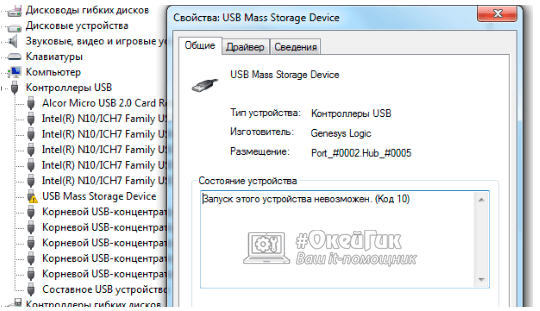
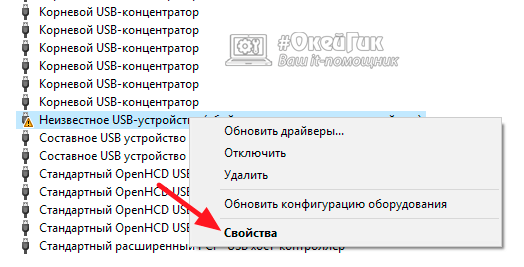
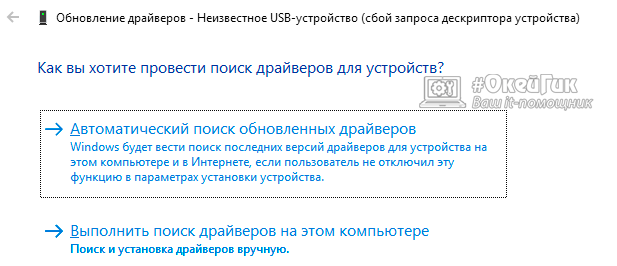
 Выполнить сброс реестра до значений по умолчанию;
Выполнить сброс реестра до значений по умолчанию;




























 :[ ну или хотя бы STFW…
:[ ну или хотя бы STFW… Так же я пытался брать пример из DDK — тоже самое
Так же я пытался брать пример из DDK — тоже самое